Die Pivot-Tabelle ist eine der besten Funktionen von Excel, die dem Benutzer hilft, Daten aus Zeilen und Spalten zu extrahieren und so Zeit und Mühe zu sparen. Doch wie alle anderen Funktionen von Excel ist auch diese fehleranfällig. Manchmal wird die Pivot-Tabelle beschädigt und hindert die Benutzer daran, früher gespeicherte Arbeitsmappen erneut zu öffnen, so dass die Daten nicht mehr zugänglich sind.
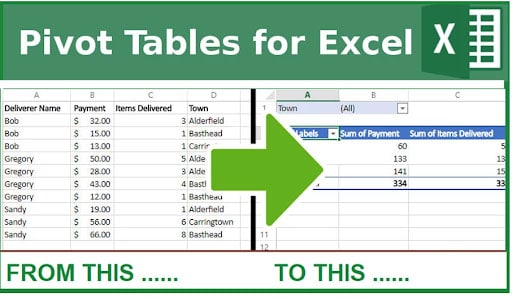
Aber das ist kein Grund zur Sorge, denn wir haben für Sie vorgesorgt. Hier finden Sie einen umfassenden Leitfaden, der Sie durch die Echtzeit-Benutzererfahrung, mögliche Fehlerursachen und praktische Lösungen zur Reparatur beschädigter Pivot-Tabellen in Excel-Dateien führt.
Benutzererfahrung
Eine Pivot-Tabelle wird im Allgemeinen verwendet, um eine große Menge an Daten zusammenzufassen. Sie analysiert numerische Daten im Detail und beantwortet gleichzeitig zufällige Fragen zu diesen Daten. Allerdings ist auch diese Funktion anfällig für Störungen, die den Benutzer verärgert und frustriert zurücklassen. Lassen Sie uns das Problem anhand einer Echtzeit-Benutzererfahrung verstehen.
"Ich speichere die Informationen meiner Kunden, wie z.B. die Rechnung, den Umfang der geleisteten Arbeit, etc., in der Regel in einer MS Excel-Tabelle. Ich habe mehrere Pivot-Tabellen verwendet und sie in separaten Registerkarten von der Hauptdatentabelle mit Slicern zusammengefasst, um die Daten sofort zu erhalten.
Als ich gestern versuchte, die Arbeitsmappe zu öffnen, um die Informationen zu aktualisieren, hatte mein Arbeitsblatt keine Pivot-Tabellenfunktion mehr und alle Slicer waren defekt. Ich kann sogar die Pivot-Tabelle nicht mehr aktualisieren."
Teil 1. Wie repariert man eine beschädigte Pivot-Tabelle in einer Excel-Datei? (5 Methoden)
Haben Sie auch Probleme beim Laden der Pivot-Tabelle oder bei der Durchführung von Änderungen in der Tabelle? Lesen Sie die Seite weiter, um mehr über effektive Methoden zur Reparatur beschädigter Pivot-Tabellen in Excel-Dateien zu erfahren.
Ansatz 1: Stellen Sie sicher, dass die Datenquelle richtig eingestellt ist
Manchmal funktioniert die Pivot-Tabellenfunktion aufgrund von Datenproblemen nicht mehr. Jedes Mal, wenn Daten manuell manipuliert werden, besteht die Gefahr, dass menschliche Fehler auftreten und die Pivot-Tabelle beschädigt wird.
In solchen Fällen müssen die Benutzer die Datenquelle überprüfen und entsprechend einstellen. So können Sie es tun.
-
Besuchen Sie den Pivot-Tabellenbericht.
-
Klicken Sie unter dem Abschnitt "Daten" auf "Analysieren" und gehen Sie dann auf die Registerkarte "Datenquelle ändern".
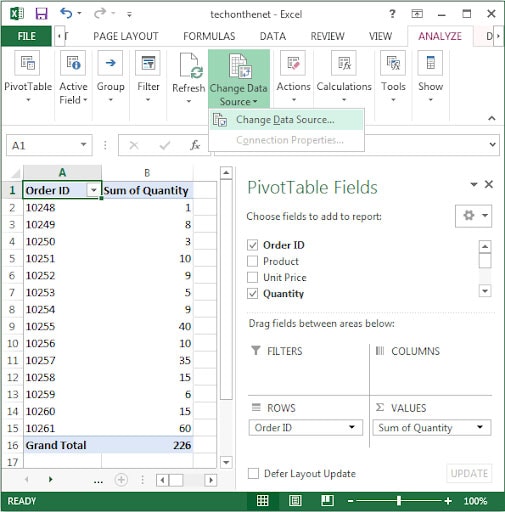
-
Das Dialogfeld "Datenquelle der Pivot-Tabelle ändern" wird auf dem Bildschirm angezeigt.
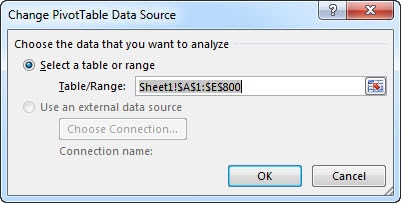
-
Dort müssen Sie überprüfen, ob die Datenquelle richtig eingestellt ist.
-
Wenn Sie Probleme feststellen, versuchen Sie, die Datenquelle erneut auszuwählen, um herauszufinden, ob die Aktualisierungsoption richtig funktioniert oder nicht.
Ansatz 2: Verwenden Sie den abgesicherten Modus zum Öffnen von MS Excel
Eine weitere einfache Methode, um eine beschädigte Pivot-Tabelle in einer Excel-Datei zu reparieren, besteht darin, die Anwendung im abgesicherten Modus zu öffnen. In diesem Modus wird Windows in einem primären Zustand gestartet und verwendet einen bestimmten Satz von Dateien und Treibern.
Versuchen Sie, die Datei erneut zu laden und prüfen Sie, ob der Fehler dadurch behoben wird. Wenn ein Pivot-Tabellen-Problem im abgesicherten Modus nicht auftritt, bedeutet dies, dass die grundlegenden Gerätetreiber und Standardeinstellungen nicht die Ursache des Problems sind.
Ansatz 3: Versuchen Sie, Änderungen an der Pivot-Tabelle vorzunehmen
Sind Sie immer noch mit dem Fehler konfrontiert und suchen nach einem Ausweg? Nehmen Sie Änderungen an der Pivot-Tabelle vor und prüfen Sie, ob der Fehler dadurch behoben wird oder nicht. Folgen Sie den unten stehenden Anweisungen, um den Vorgang auszuführen.
-
Klicken Sie mit der rechten Maustaste auf die Tabelle in Ihrer Excel-Datei, um die Optionen für die Pivot-Tabelle aufzurufen.
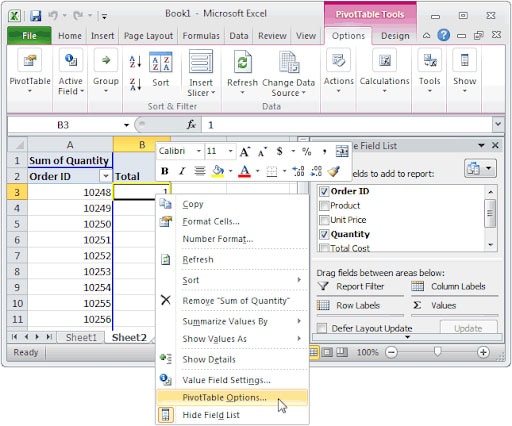
-
Auf dem Bildschirm erscheint ein Popup-Menü mit sechs verschiedenen Registerkarten, darunter Alttext, Layout & Formatierung, Filter, Drucken, Anzeige und Daten. Wählen Sie die gewünschten Optionen und nehmen Sie die erforderlichen Änderungen vor.
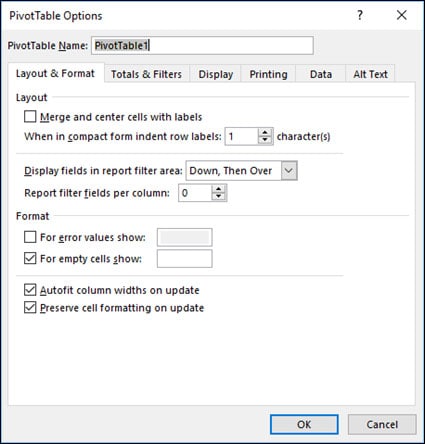
-
Öffnen Sie die Datei erneut und prüfen Sie, ob das Problem dadurch behoben wird.
Ansatz 4: Wondershare Repairit - File Repair verwenden
Manchmal tritt der Fehler aufgrund der Beschädigung der Pivot-Tabelle auf. In diesem Fall müssen Sie sich für eine Anwendung eines Drittanbieters entscheiden, die eine beschädigte Pivot-Tabelle in einer Excel-Datei reparieren kann. Wondershare Repairit ist eine führende Software zur Behebung aller Arten von Datenbeschädigungen in nur drei einfachen Schritten.

Wondershare Repairit - Excel reparieren
751.557 Personen haben das Tool bereits heruntergeladen.
-
Reparieren Sie beschädigte Excel-Dateien mit allen Beschädigungsgraden, einschließlich leerer Dateien, Dateien, die sich nicht öffnen lassen, unerkennbarem Format, unlesbarem Inhalt, verändertem Layout, etc.
-
Reparieren Sie schnell und sicher mehrere .xlsx-Dateien in einem einzigen Vorgang.
-
Reparieren Sie beschädigte Dateien mit einer sehr hohen Erfolgsquote perfekt, ohne die Originaldatei zu verändern.
-
Unterstützt Microsoft Excel 2019, 2016, 2013, 2010, 2007.
-
Unterstützt Windows 11/10/8/7/Vista, Windows Server 2003/2008/2012/2016/2019/2022 und macOS 10.10~macOS 13.
Folgen Sie der Schritt-für-Schritt-Anleitung, um Wondershare Repairit für die Reparatur der beschädigten Pivot-Tabelle zu verwenden.
Schritt 1: Laden Sie die beschädigte Datei hoch
-
Laden Sie zunächst das Tool herunter und installieren Sie es auf Ihrem PC. Folgen Sie den Prompts auf dem Bildschirm, um die Software zu starten und gehen Sie auf das seitliche Dashboard "Weitere Reparaturtypen", um die Option "Dateireparatur" zu öffnen.
-
Dort finden Sie die "+Hinzufügen" Schaltfläche. Klicken Sie darauf und die Oberfläche führt Sie zu dem Ort, an dem die beschädigte Datei gespeichert ist. Wählen Sie die Dateien aus und laden Sie sie in die Software.

-
Das Tool zeigt den Fortschritt des Datei-Uploads auf dem Bildschirm an. Sobald sie der Anwendung hinzugefügt wurden, können Sie ihre Details überprüfen und sie verwerfen, wenn sie fälschlicherweise hochgeladen wurden.
Schritt 2: Reparieren Sie die beschädigten Dateien
-
Sobald Sie mit der Überprüfung der Dateiinformationen fertig sind, klicken Sie auf die Reparieren Schaltfläche, die unten verfügbar ist, um den Reparaturprozess zu starten.

-
Es kann einige Minuten dauern, bis das Tool den Reparaturvorgang abgeschlossen hat. Bis dahin können Sie den Fortschritt anhand der Anzeige auf dem Bildschirm überprüfen.

-
Die Benutzer werden benachrichtigt, sobald der Vorgang abgeschlossen ist.

Schritt 3: Vorschau und Speichern
-
Neben der reparierten Datei wird eine "Vorschau" Schaltfläche angezeigt. Klicken Sie darauf, um die endgültigen Ergebnisse zu überprüfen, bevor Sie die Datei speichern.
-
Wenn Sie mit dem Ergebnis zufrieden sind, können Sie die Dateien an den gewünschten Ort exportieren, indem Sie auf die "Speichern" Schaltfläche tippen. Sie können auch auf die Schaltfläche "Alle speichern" klicken, um alle reparierten Dateien auf einmal zu exportieren.

Ansatz 5: Deaktivieren Sie das Kontrollkästchen "Eigenschaft anzeigen"
Wenn der Fehler weiterhin besteht, können Sie die Registerkarte "Eigenschaften anzeigen" deaktivieren und die Datei erneut laden, um zu sehen, ob dies hilft. Hier finden Sie eine Schritt-für-Schritt-Anleitung.
-
Öffnen Sie die Excel-Arbeitsmappe, die die Pivot-Tabelle enthält.
-
Klicken Sie mit der rechten Maustaste auf die Tabelle und wählen Sie "Pivot-Tabellenoptionen".
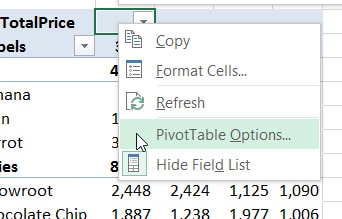
-
Gehen Sie auf die Registerkarte Anzeige und suchen Sie das Kontrollkästchen "Eigenschaften in Tooltips anzeigen".
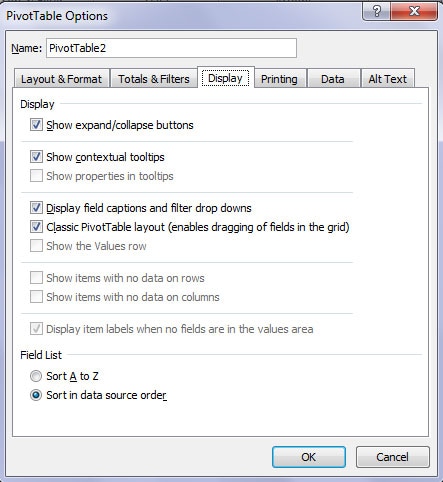
-
Deaktivieren Sie das Kontrollkästchen und klicken Sie auf OK, um die Änderungen zu übernehmen.
-
Öffnen Sie die Datei erneut und sehen Sie nach, ob die Pivot-Tabelle funktioniert oder nicht.
Teil 2. Gründe für eine nicht funktionierende Pivot-Tabelle
Benutzer melden im Allgemeinen die unten aufgeführten Fehlermeldungen, wenn sie mit der Pivot-Tabelle arbeiten.
-
Fehlermeldung 1: "Wir haben ein Problem mit einigen Inhalten in abc.xlsx (Dateiname) gefunden. Sie werden aufgefordert, entweder Ja oder Nein zu wählen, um fortzufahren. Wenn Sie auf Ja klicken, wird eine weitere Fehlermeldung angezeigt.
-
Fehlermeldung 2: Entfernter Teil: ?xl/pivotCache/pivotCacheDefinition1.xml Teil mit XML-Fehler. Diese Meldung zeigt an, dass die Daten in der Pivot-Tabelle noch vorhanden sind, die Tabelle aber nicht mehr richtig funktioniert.
Es gibt zwei Hauptgründe, die zu diesem Fehler führen.
-
Die Pivot-Tabelle wird aufgrund von Malware-Angriffen, plötzlichem Stromausfall oder unsachgemäßer Dateiübertragung beschädigt.
-
Der Fehler tritt auch auf, wenn Sie die Pivot-Tabelle in einer veralteten Excel-Version erstellt haben und versuchen, die Datei in einer neuen und aktualisierten Version zu öffnen, zu speichern oder zu aktualisieren.
Fazit
Das war's!!! Wir hoffen, dass diese Anleitung Ihnen einen detaillierten Einblick gegeben hat, wie Sie eine beschädigte Pivot-Tabelle in einer Excel-Datei reparieren können. Setzen Sie gleich ein Lesezeichen auf diese Seite, um die Beschädigung der Pivot-Tabelle zu beheben. Die Pivot-Tabelle ist eine eingebaute Funktion, mit der Sie aus einer großen Anzahl von Zeilen und Spalten die genauen Details abrufen können.
Wenn Sie jedoch bei der Verwendung der Pivot-Tabelle auf Probleme stoßen, verwenden Sie eine der oben aufgeführten Lösungen und beheben Sie den Fehler. Die Benutzer können sich für Wondershare Repairit entscheiden, wenn der Fehler aufgrund der Beschädigung der Pivot-Tabelle auftritt.
FAQs
-
1. Wie behebt man einen Pivot-Tabellenfehler?
Es gibt mehrere Methoden, um eine beschädigte Pivot-Tabelle in einer Excel-Datei zu reparieren. Einige von ihnen sind hier aufgelistet. Verwenden Sie die Optionen für die Pivot-Tabelle, um die Registerkarte "Eigenschaften anzeigen" zu deaktivieren. Ändern Sie Werte in der Pivot-Tabelle. Versuchen Sie, Excel im abgesicherten Modus zu öffnen. Ändern Sie die Werte auf der Registerkarte Datenquelle. -
2. Wie behebt man eine Überlappung in einer Pivot-Tabelle?
Haben Sie eine Fehlermeldung erhalten, die besagt: "Ein Pivot-Tabellen-Bericht kann sich nicht mit einem anderen Pivot-Tabellen-Bericht überschneiden" und fragen sich, wie Sie das Problem beheben können? In diesem Fall können Sie die Tabelle aktualisieren, um zu prüfen, ob der Fehler dadurch behoben wird. Wenn Sie die Tabelle aktualisieren, aktualisiert die Anwendung automatisch alle anderen Pivot-Tabellen, die denselben Pivot-Cache verwenden.

